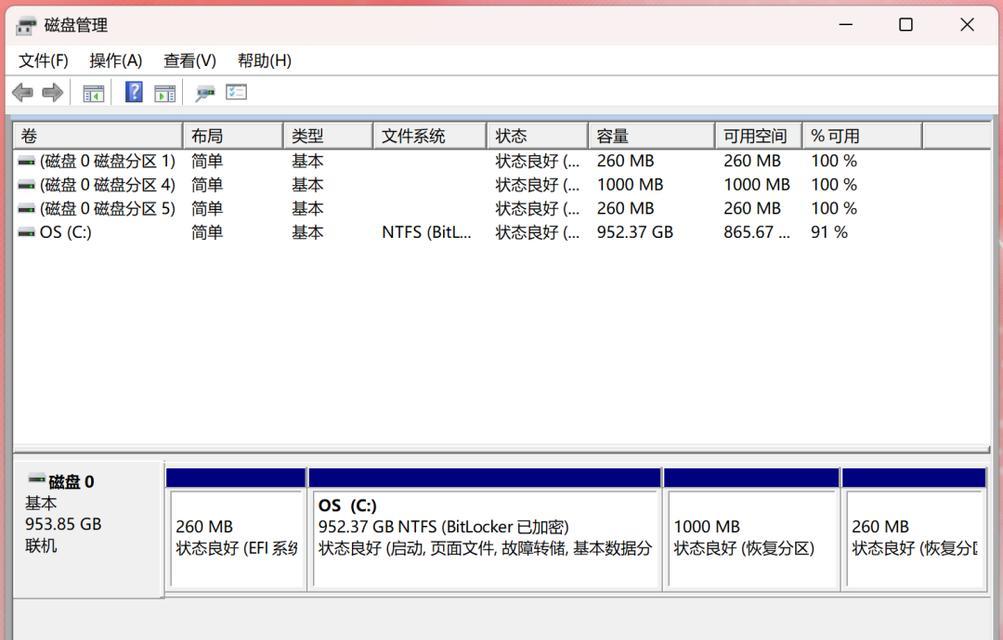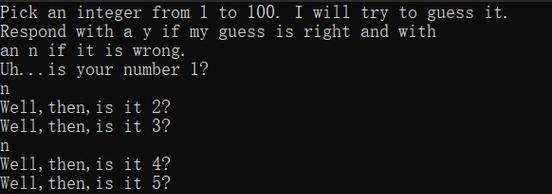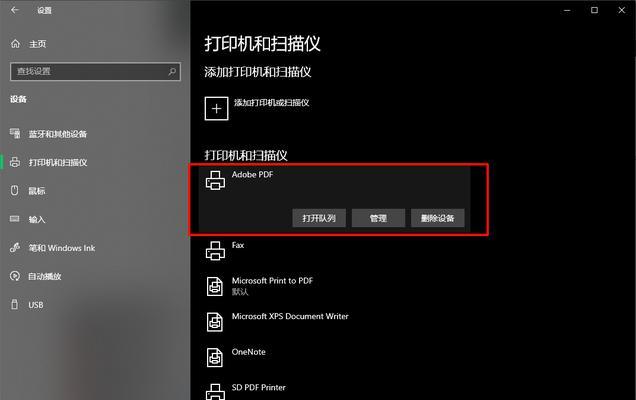在使用电脑过程中,有时候会遇到一些错误提示。其中,电脑显示调制器错误651是一个常见的问题。该错误通常出现在连接网络时,导致无法正常上网。本文将介绍解决电脑显示调制器错误651的有效技巧,帮助读者解决这一问题。

一、检查网络连接是否正常
确保您的电脑已正确连接到网络,可以通过检查网络线路连接是否松动或者重启路由器来解决一些常见的连接问题。
二、更新驱动程序
错误651可能是由于过时的网络驱动程序引起的。更新网络适配器的驱动程序可能会修复此问题。您可以访问设备管理器来检查是否存在网络适配器驱动程序的更新版本。
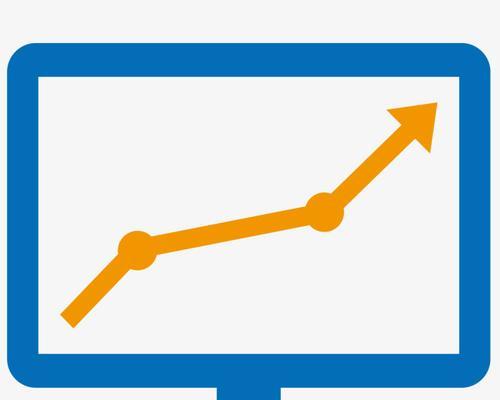
三、禁用并重新启用网络适配器
有时候,禁用并重新启用网络适配器可以修复错误651。您可以在设备管理器中找到网络适配器,右键点击它,选择禁用,然后再次右键点击选择启用。
四、重新创建宽带拨号连接
尝试重新创建宽带拨号连接,可能会修复错误651。您可以打开网络和共享中心,选择“建立新的连接或网络”,然后按照提示进行操作。
五、检查宽带拨号连接设置
确保宽带拨号连接设置正确,包括用户名和密码等信息。您可以在网络和共享中心的“更改适配器设置”中找到宽带拨号连接,右键点击选择“属性”,然后确认设置是否正确。
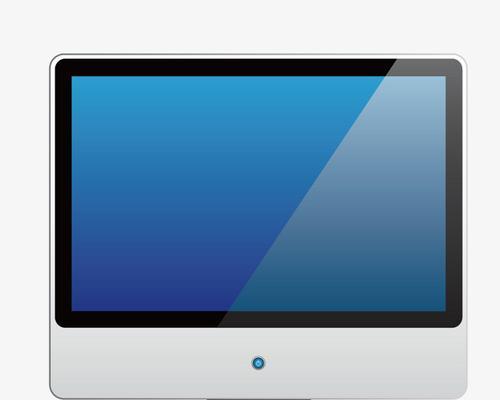
六、检查第三方安全软件
某些第三方安全软件可能会干扰网络连接,导致错误651的出现。您可以尝试关闭这些安全软件,然后再次连接网络,看是否能够解决问题。
七、检查操作系统更新
确保您的操作系统已经更新到最新版本,因为一些老旧的操作系统版本可能存在与网络连接相关的问题。您可以打开“设置”菜单,选择“更新与安全”,然后检查是否有可用的更新。
八、重置TCP/IP设置
重置TCP/IP设置可能有助于解决错误651。您可以打开命令提示符(管理员权限),输入“netshintipresetreset.txt”命令,然后按回车键执行。
九、更换网络线路
如果上述方法都无法解决错误651,那么可能是网络线路本身存在问题。尝试更换网络线路,看看是否能够解决问题。
十、联系网络服务提供商
如果您尝试了以上方法仍然无法解决错误651,那么建议联系您的网络服务提供商寻求进一步帮助。
十一、检查硬件设备
有时候,硬件设备的故障也可能导致错误651。您可以检查您的调制器、网卡等硬件设备是否正常工作,需要的话可以更换或修复。
十二、重启设备
有时候,简单的重启设备就可以解决错误651。尝试重启电脑、路由器和调制器,看看是否能够解决问题。
十三、清除临时文件
清除临时文件可能会帮助解决一些网络连接问题。您可以打开运行窗口(Win+R),输入“%temp%”并按回车键,然后删除打开的临时文件夹中的所有内容。
十四、安装更新补丁
有些特定的操作系统版本可能存在与网络连接相关的问题,可能需要安装相应的更新补丁来修复错误651。请访问官方网站下载适用于您的操作系统的更新补丁。
十五、重置网络设置
如果以上方法都无法解决错误651,最后一招是重置网络设置。您可以打开“设置”菜单,选择“网络和互联网”,然后在“状态”下找到“网络重置”,按照提示进行操作。
通过检查网络连接、更新驱动程序、重新创建拨号连接等方法,大部分情况下可以解决电脑显示调制器错误651。如果问题仍然存在,可能需要更换硬件设备或者联系网络服务提供商寻求进一步帮助。请根据具体情况选择适合的解决方法。